クイックスタート
GstarCAD では、DWG FastViewfor Web の機能をより深く知っていただくために、サムネイルプレビュー付きのサンプル図面を用意しています。また、左右の矢印をクリックするか、下部のスライダーバーをドラッグすることで、より多くの図面を閲覧することができます。
図面を開く」ボタンをクリックすると、新しいスタートページがポップアップ表示されます。「ローカルファイルを選択」して、.DWG/.DXF図面をブラウズすると便利です。
私のクラウドでは、図面を閲覧し、PDFをエクスポートし、DWGファイルを保存し、Haochen CAD Viewer Wangで画像を傍受しました{7月 7}。もちろん、私のクラウドイメージを見るにはログインが必要です。
このTABでは、保存時にサムネイルが保存されていない可能性があるため、すべての図面でサムネイルが正しく表示されるわけではありません。サムネイルにマウスオーバーすると、下部にツールバーが表示されます。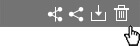 右から順に、削除 ダウンロード 共有 です。Unshare
右から順に、削除 ダウンロード 共有 です。Unshare
共有アイコンをクリックすると、チームの誰とでも安全に図面を共有できます。私たちのウェブサーバーによって自動的に生成された、4つの数字からなる抽出コードが表示されます。また、パスワードは4文字で設定できます(半角英数字可)。抽出コードとパスワードをコピーして、他の人に送信してください。上記の情報をお忘れの場合は、共有ボタンをクリックして再度ご確認ください。共有ファイルをダウンロードするための有効期限は7日以内であり、その後、ファイルは私たちのサーバーから削除されます。
ファイルを共有した後、'My Cloud → Shared Drawings'で共有記録を見つけ、そこでパスワードを編集したり、共有をキャンセルすることができます。
マウスの左ボタンを押し、現在のビューをパンします。
このデザインは、GstarCADプラットフォームとの互換性を維持し、異なる習慣を持つユーザーを満足させるためのものです。
ツールパネルのデフォルトの位置は、インターフェイス(ワークスペース)の左側にフローティングされています。
![]() Zoom All:Zoom図面全体を表示します。
Zoom All:Zoom図面全体を表示します。
![]() パン:現在のビューポートでビューを移動します。
パン:現在のビューポートでビューを移動します。
![]() Zoom Window:Zoom長方形のウィンドウの対向する2つの角で指定された領域を表示します。
Zoom Window:Zoom長方形のウィンドウの対向する2つの角で指定された領域を表示します。
![]() Zoom In:Zoom現在のビューの倍率を一定倍率で拡大します。
Zoom In:Zoom現在のビューの倍率を一定倍率で拡大します。
![]() Zoom Out(ズームアウト):Zoom現在のビューの倍率を一定倍率だけ下げます。
Zoom Out(ズームアウト):Zoom現在のビューの倍率を一定倍率だけ下げます。
![]() 背景色:背景色を白または黒に設定します。
背景色:背景色を白または黒に設定します。
![]() フルスクリーン: 画面いっぱいに描画し、もう一度アイコンをクリックするか、ESCキーを押すと元のサイズに戻ります。
フルスクリーン: 画面いっぱいに描画し、もう一度アイコンをクリックするか、ESCキーを押すと元のサイズに戻ります。
![]() 開く: 新しいローカル図面を開きます。
開く: 新しいローカル図面を開きます。
![]() フォントのアップロード: DWG FastView for Webが図面にフォントを正しく表示できない場合、適切なフォントをアップロードして問題を解決できます。
フォントのアップロード: DWG FastView for Webが図面にフォントを正しく表示できない場合、適切なフォントをアップロードして問題を解決できます。
![]() 名前を付けて保存: 図面を AutoCAD{2000,2004,2007,2010,2013}形式で保存できます。
名前を付けて保存: 図面を AutoCAD{2000,2004,2007,2010,2013}形式で保存できます。
![]() 画像にエクスポート: ウィンドウ選択を使って図面の一部を選択し、画像形式で保存できます。
画像にエクスポート: ウィンドウ選択を使って図面の一部を選択し、画像形式で保存できます。
![]() 印刷:簡単な印刷機能を提供します。プレビューと同じ効果が得られるように、用紙サイズと印刷方向がプリンタのパラメータ設定と一致していることに注意してください。
印刷:簡単な印刷機能を提供します。プレビューと同じ効果が得られるように、用紙サイズと印刷方向がプリンタのパラメータ設定と一致していることに注意してください。
![]() PDFへのエクスポート:操作とインターフェイスは印刷インターフェイスと似ており、PDFへのエクスポートが簡単です。
PDFへのエクスポート:操作とインターフェイスは印刷インターフェイスと似ており、PDFへのエクスポートが簡単です。
革新的なクラウド「マイフォント」は、DWG図面の正確な表示をサポートします。
CADファイルを開くと、欠落していたフォントはクエスチョンマークに置き換えられます。GstarsoftによるCADコア技術の研究・蓄積に基づき、DWG FastViewfor Webは、不足フォントを補うクラウドフォントを提供し、DWG図面におけるCADフォントの正しい表示を完璧に実現します。
まだ『? フォントファイルの欠落が原因の場合は、DWG FastViewfor Web にフォントファイルをアップロードしてください。
![]() 長さを測る:2点間の距離を測るツールです。2点を指定すると、プロンプトエリアに長さの値が表示されます。マウスの左ボタンをクリックするか、ESCキーを押して終了します。
長さを測る:2点間の距離を測るツールです。2点を指定すると、プロンプトエリアに長さの値が表示されます。マウスの左ボタンをクリックするか、ESCキーを押して終了します。
![]() Measure Area: ポリゴンの面積を測定するツールです。測定したいポリゴンをマウスの左ボタンで確定すると、プロンプトエリアに面積の値が表示されます。ESCをクリックして終了します。
Measure Area: ポリゴンの面積を測定するツールです。測定したいポリゴンをマウスの左ボタンで確定すると、プロンプトエリアに面積の値が表示されます。ESCをクリックして終了します。
このパネルは、図面で使用可能なレイヤーリストとレイアウトを表示するために使用します。
ランプをクリックすると、レイヤーをオン/オフできます。
レイアウト名をクリックすると、モデルスペースとペーパースペースを切り替えることができます。最初のスイッチはサーバーを解析する必要があるため、少し時間がかかるかもしれません。